如何将特定区域截图并复制粘贴至表格内
来源:网络收集 点击: 时间:2024-07-20【导读】:
截图也分静态截图与动态截图,前者截图得到一个位图文件,如BMP、PNG、JPEG。就是把在电脑屏幕上看到地,拍下来,保存为图片可以选择性地拍一部分,效果与你看到地几乎一样可以自己保存,或者与他人分享。如何将特定区域截图并复制粘贴至表格内?我们可以利用方方格子中的DIY工具箱来实现。方法/步骤1/6分步阅读 2/6
2/6 3/6
3/6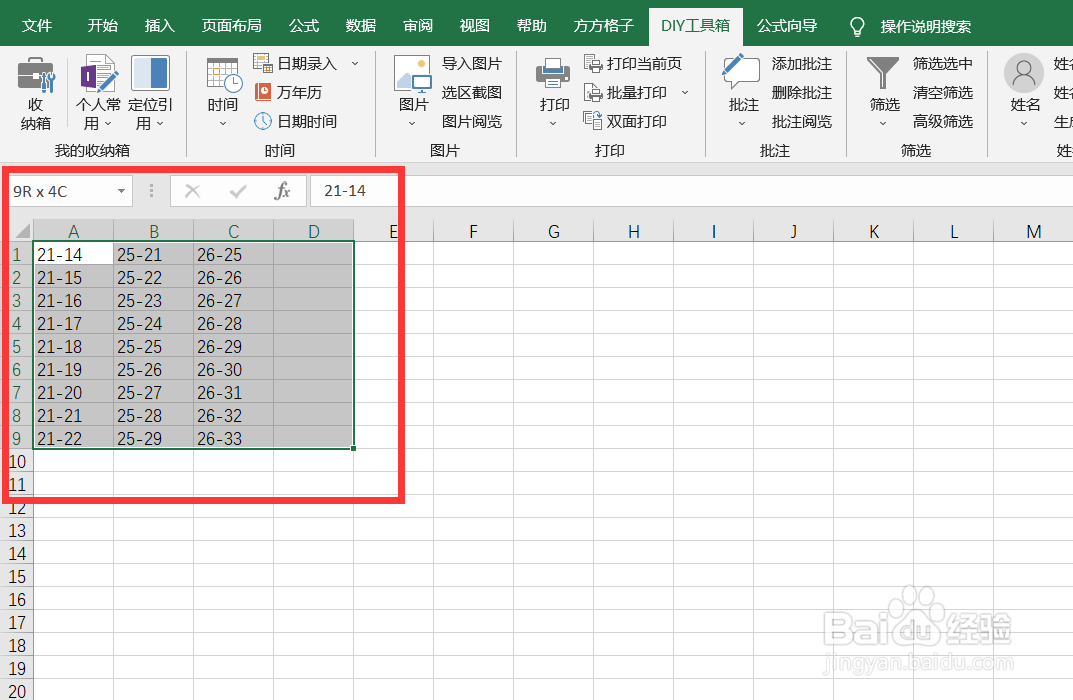 4/6
4/6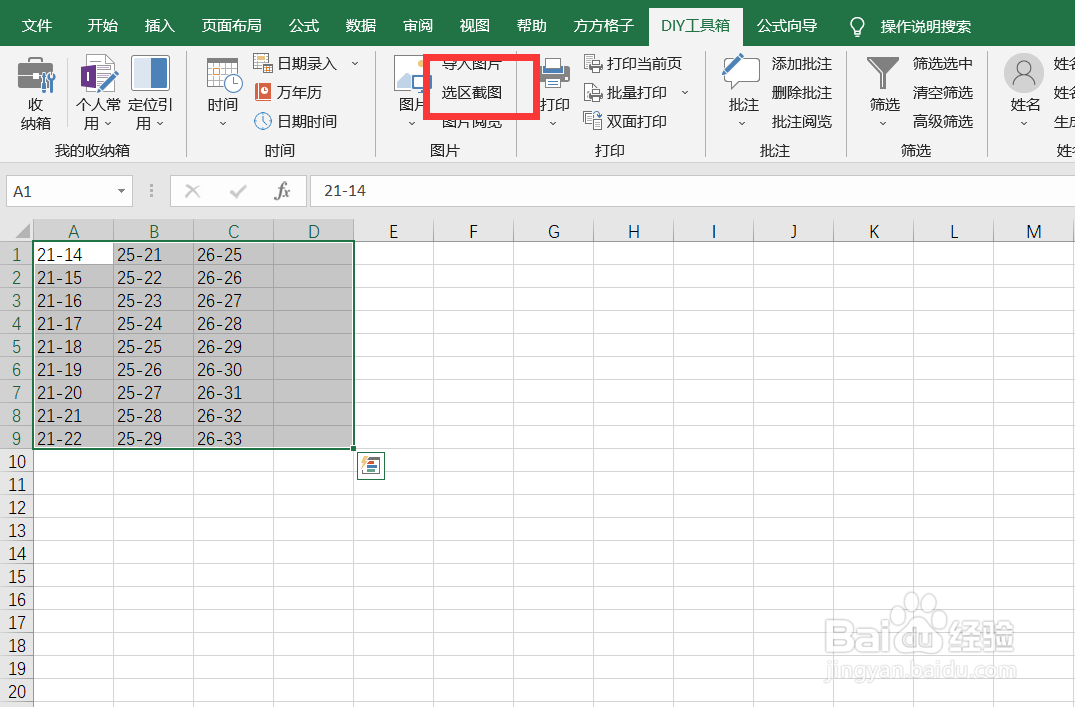 5/6
5/6 6/6
6/6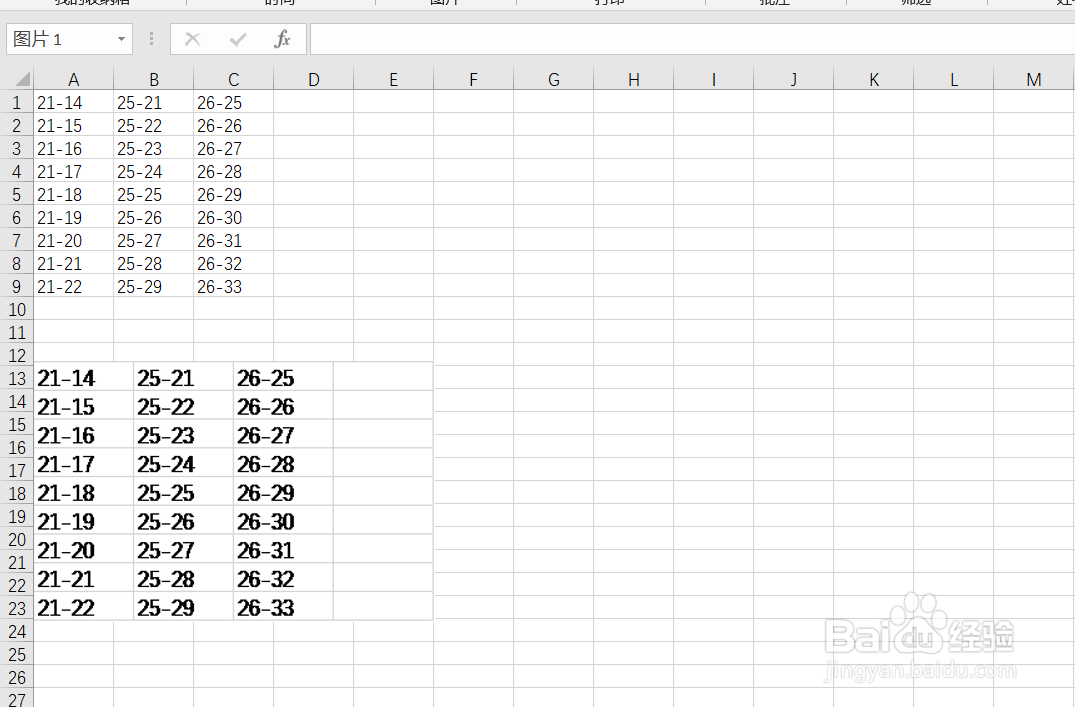 注意事项
注意事项
若我们想快速利用DIY工具箱将图片截图并复制粘贴至表格内,我们可以这么做。新建一个Excel表格。
 2/6
2/6选择“DIY工具箱”这个插件。
 3/6
3/6通过鼠标将想要截取的区域。
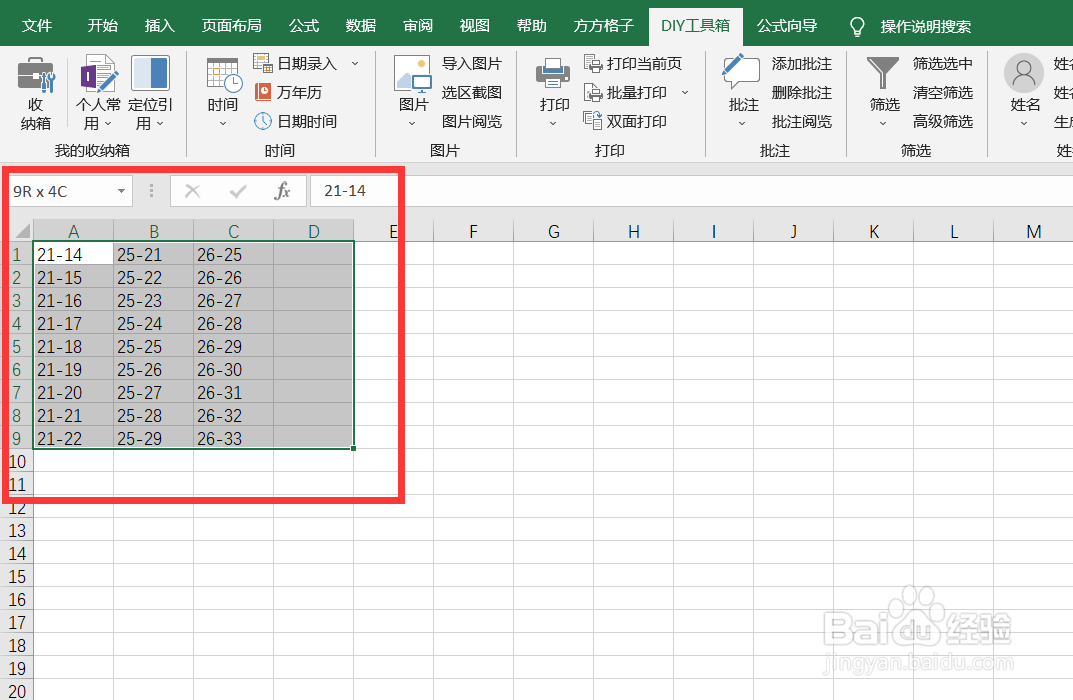 4/6
4/6找到“选区截图”这个功能。
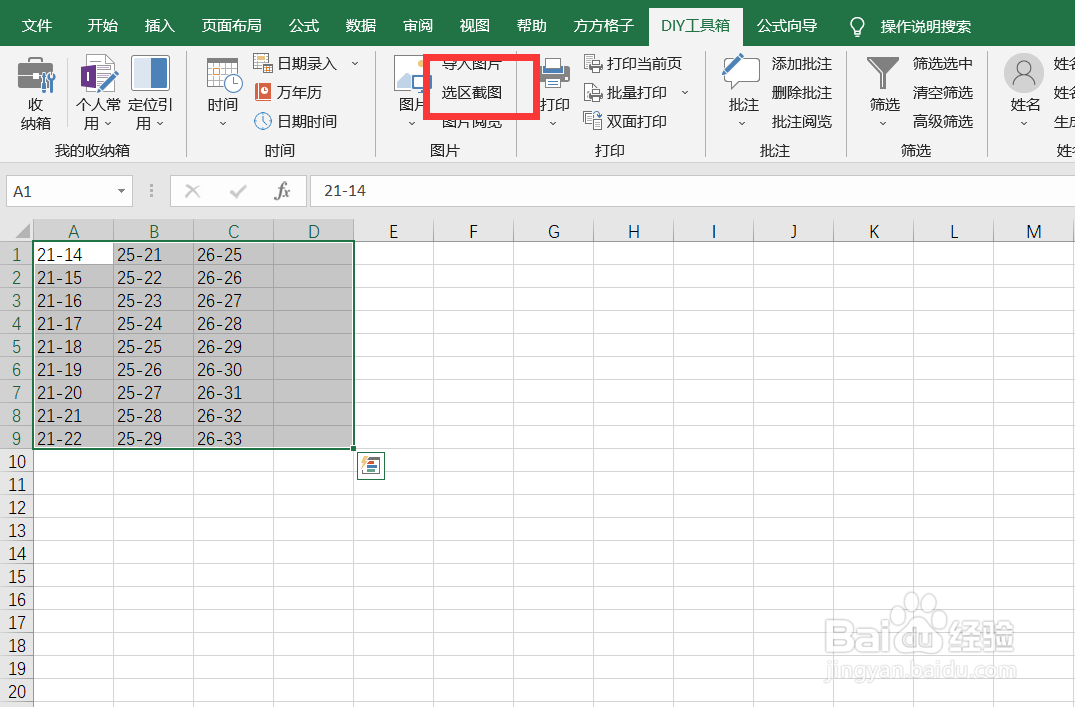 5/6
5/6在弹出的“选区截图”的窗口中选择第一个图标。
 6/6
6/6最后在想要粘贴的地方利用“Ctrl+V”将图片粘贴,就完成了。
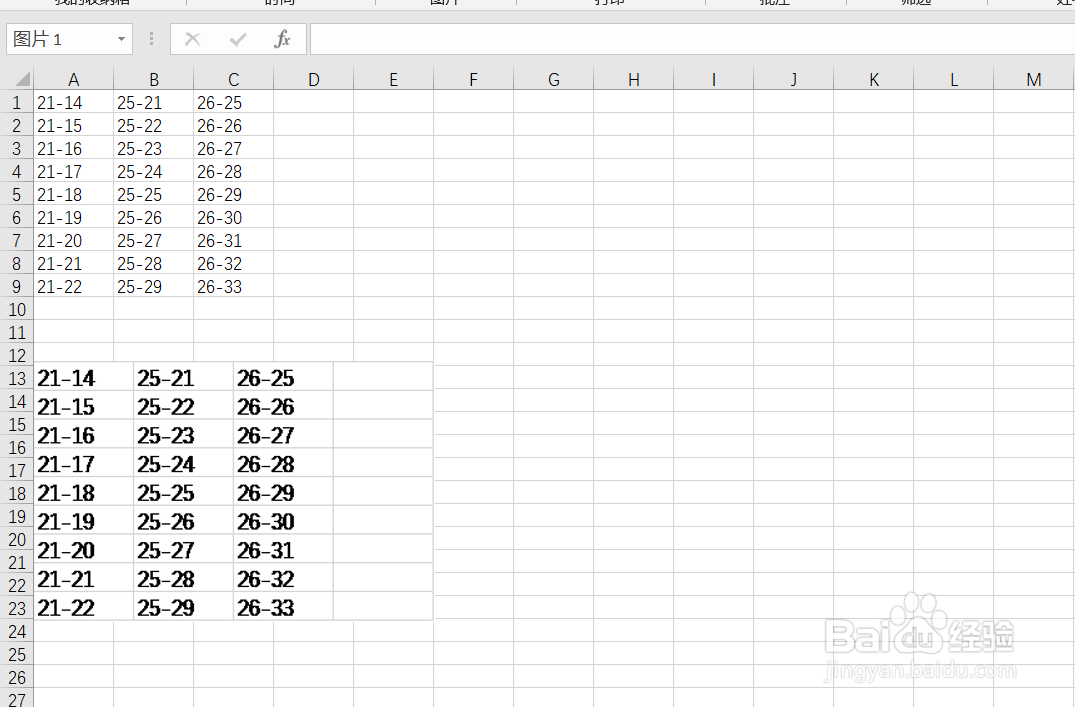 注意事项
注意事项如果帮到你,帮忙点个赞哦!
版权声明:
1、本文系转载,版权归原作者所有,旨在传递信息,不代表看本站的观点和立场。
2、本站仅提供信息发布平台,不承担相关法律责任。
3、若侵犯您的版权或隐私,请联系本站管理员删除。
4、文章链接:http://www.1haoku.cn/art_977190.html
上一篇:原神风神瞳攻略
下一篇:番茄病毒病图谱及简介
 订阅
订阅